关注图老师电脑网络栏目可以让大家能更好的了解电脑,知道有关于电脑的更多有趣教程,今天给大家分享PS创意打造玻璃瓶中的世界:人像后期合成制作教程教程,希望对大家能有一点小小的帮助。
【 tulaoshi.com - PS 】
每个人都有属于自己的空间,禁锢了太久需要释怀,或许生命就是一个载体,让我们尽情地去诠释喜怒哀乐,谁的柔情似水,谁的风花雪月,
回归最原始的自己你看到了什么?
教程效果图:
(本文来源于图老师网站,更多请访问http://www.tulaoshi.com/ps/)
原片:

1.调色:饱和度[参考数值:-25],打开曲线调整对比度,打开可选颜色,红色调整肤色,白色调整高光,黑色调整阴影。
修片:使用仿制图章工具修除皮肤瑕疵,再使用液化工具调整脸型体型。
抠图:使用钢笔工具描绘人物路径,头发部分保留背景,再将路径作为选区载入,选区反选删除背景。
(本文来源于图老师网站,更多请访问http://www.tulaoshi.com/ps/)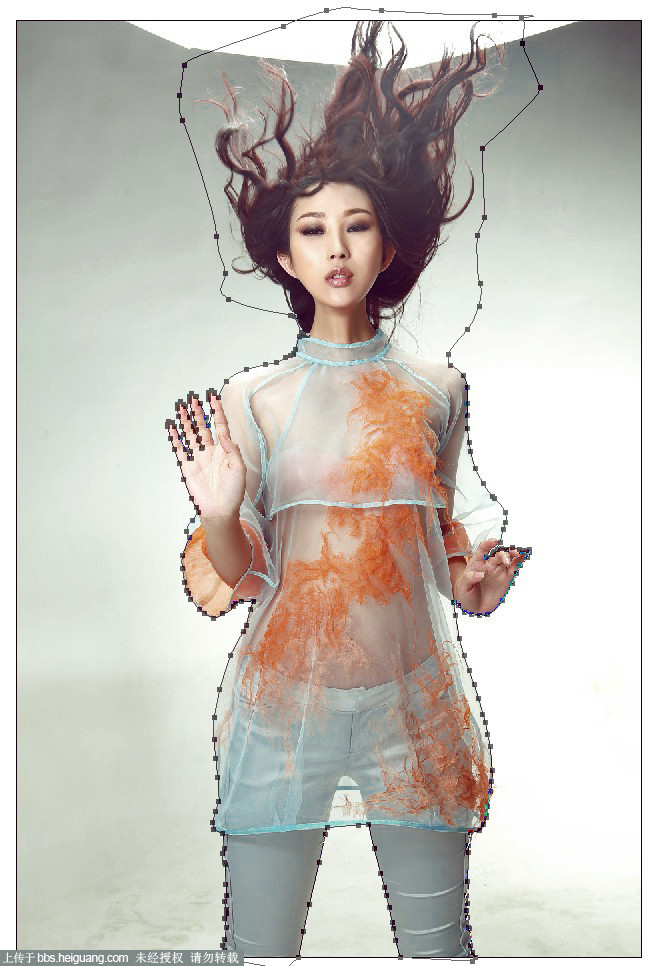
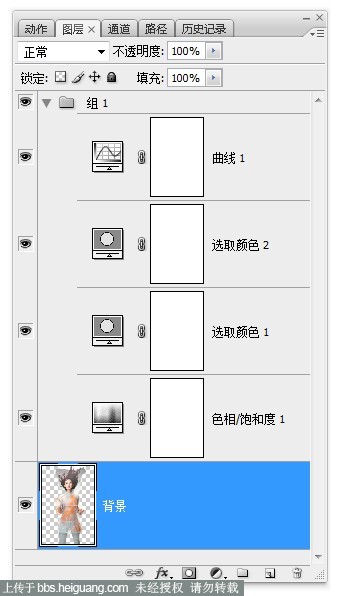
2.添加素材一:瓶子,自由变换调整物件大小与位置,打开色彩平衡调整瓶子颜色[参考(图老师整理)数值:中间调 -33.0.+36],再用套索工具选取局部羽化
[参考数值:150],色彩平衡[参考数值:中间调 -8.0.+20 阴影:-14.0.+13]。
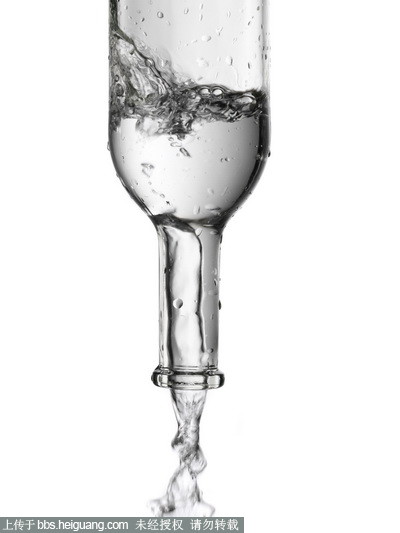


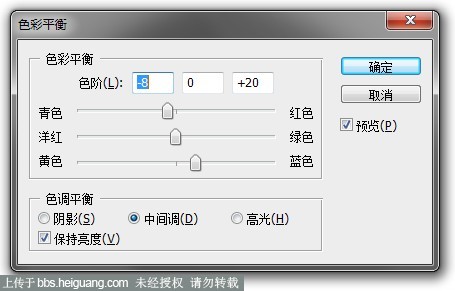

3.将人物(图层一)放到瓶子中间,复制图层为图层一副本,添加矢量蒙版,前景色为黑色,用画笔擦掉人物被水覆盖的位置,头发背景
也擦掉,适当控制画笔主直径和硬度不透明tuLaoShi.com度,图层一混合模式改为正片叠底,同样添加矢量蒙版,擦除被水覆盖的位置。

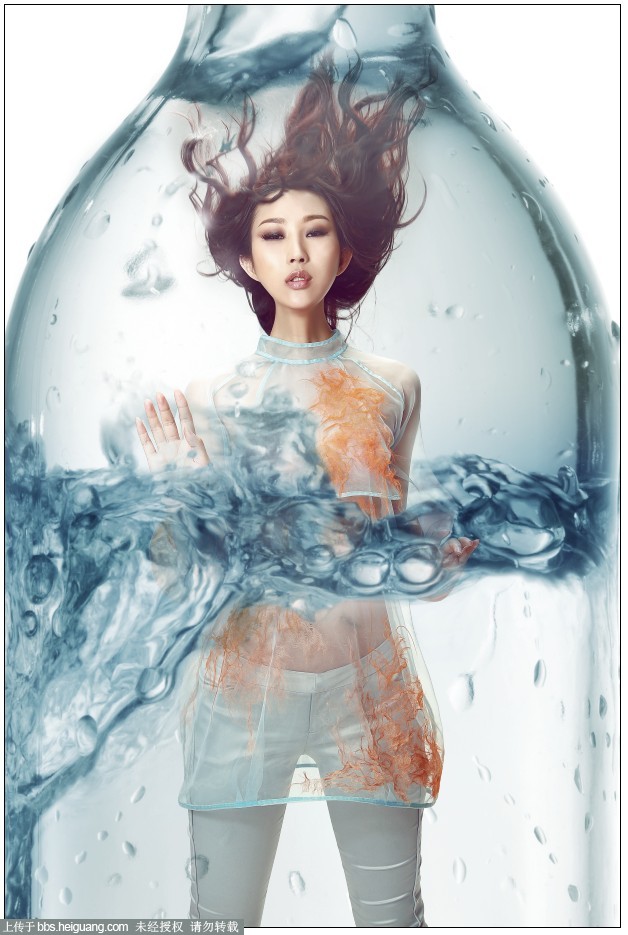
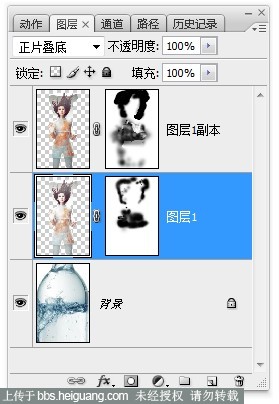
4.添加素材二:波浪,饱和度-100,曲线调整对比度,混合模式改为正片叠底,置入图层一副本,添加矢量蒙版擦掉盖住人物上半身的波浪。



5.添加素材三:金鱼,把跳跃的金鱼放到人物右手上方,混合模式改为正片叠底,把另一条金鱼放到水里,用钢笔工具描绘金鱼路径,再将
路径作为选区载入,再将添加矢量蒙版,前景色为黑色,画笔不透明为30,擦除金鱼被水覆盖的部分。


6.添加素材四:天空,把天空放在人物图层下面,打开色相/饱和度调整天空颜色[参考数值:色相-16.饱和度-68.明度0],图层不透明度为70%,
添加矢量蒙版,前景色为黑色,使用画笔工具擦除不需要部分。

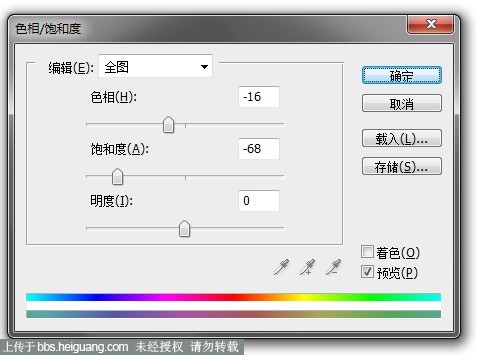

7.创建新图层填充黑色,混合模式改为虑色图老师,添加滤镜里的渲染/镜头光晕,调整光晕位置。
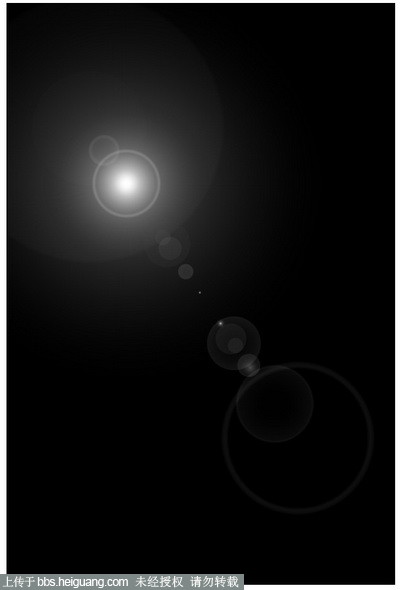

8.并合图像,使用套索工具选取人物局部然后羽化[参考数值:100],用曲线增加亮度。

完成图一

完成图二

来源:http://www.tulaoshi.com/n/20160405/2125652.html
看过《PS创意打造玻璃瓶中的世界:人像后期合成制作教程》的人还看了以下文章 更多>>